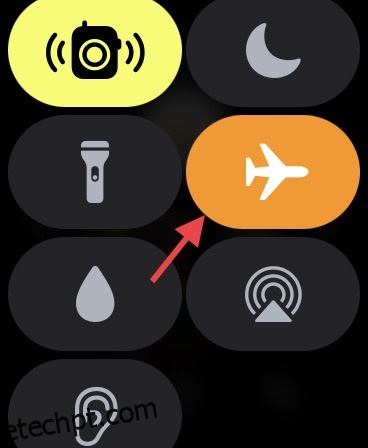Um dos principais problemas do watchOS que muitos usuários reclamam é a incapacidade de baixar aplicativos no Apple Watch. Às vezes, os aplicativos tendem a travar durante a instalação e continuar carregando para sempre. Outras vezes, eles simplesmente se recusam a fazer o download – sem qualquer motivo óbvio. Neste guia de solução de problemas, falamos sobre as maneiras de corrigir o problema irritante “os aplicativos não serão baixados no Apple Watch”. Portanto, se você não conseguir instalar aplicativos no Apple Watch e estiver procurando métodos fáceis para resolver o problema, nós o cobrimos.
últimas postagens
10 métodos para corrigir o problema de não instalação dos aplicativos Apple Watch (2022)
Existem alguns motivos pelos quais os aplicativos podem não estar sendo instalados no seu Apple Watch. No entanto, existem tantos (ou talvez mais) métodos que você pode usar para corrigir o problema também. Neste artigo, veremos todas essas correções para instalar aplicativos no Apple Watch.
Além disso, também veremos algumas das razões pelas quais esse problema surge em primeiro lugar. Como sempre, você pode usar o índice abaixo para navegar por este artigo sem problemas.
Por que os aplicativos não são instalados no Apple Watch?
Embora uma conexão ruim com a Internet seja a principal razão pela qual os aplicativos geralmente não são instalados no Apple Watch, existem outros gargalos que você precisa ter em mente. Incompatibilidade, armazenamento desordenado e falhas de software diversas também são responsáveis pelo problema de instalação do aplicativo no seu watchOS. Para resolver o problema, analisaremos cada causa possível e tentaremos algumas correções viáveis.
1. Certifique-se de que o aplicativo seja compatível
A primeira coisa que você deve verificar quando se deparar com o problema de instalação do aplicativo é a compatibilidade. Ainda existem alguns aplicativos populares, como o WhatsApp, que ainda não estão disponíveis para o Apple Watch. Portanto, verifique se o aplicativo que você está tentando instalar no seu dispositivo watchOS é compatível.
A propósito, se você deseja que haja um aplicativo WhatsApp no watchOS 8, existe uma maneira de usar o WhatsApp no seu Apple Watch que você pode experimentar.
2. Ativar/Desativar o Modo Avião (Alternar Modo Avião)
Se os aplicativos tendem a ficar presos na tela de carregamento para sempre, há uma boa chance de que o problema possa ser devido a uma conexão de internet ruim. Portanto, corrigir a conexão lenta com a Internet pode ajudá-lo a resolver o problema.
- Deslize para cima a partir da borda inferior da tela para abrir o Centro de Controle. Depois disso, toque no botão Avião para ligá-lo.
- Agora, espere um pouco e toque no ícone do modo avião novamente para desativá-lo.
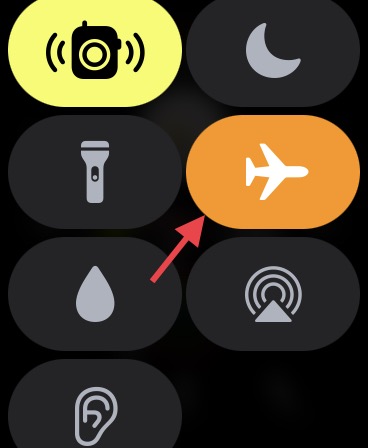
Muitas vezes, uma simples alternância do modo Avião pode corrigir muitos problemas de conectividade, não apenas no Apple Watch, mas também em iPhones e iPads. Portanto, sempre experimente isso se você enfrentar problemas de conectividade ou rede em seus dispositivos. Leva apenas alguns segundos e você não precisa se preocupar com nada.
Downloads automáticos
Assim como o iOS, o watchOS também vem com uma configuração de download automático de aplicativos que permite baixar automaticamente novos aplicativos Apple Watch (inclusive gratuitos) adquiridos em outros dispositivos conectados ao seu ID Apple. Portanto, verifique se ele está ativado se você quiser ver seus aplicativos compatíveis para iPhone no seu Apple Watch.
- Vá para Watch app no seu iPhone -> App Store e ative a alternância ao lado de Downloads automáticos.
- Se a alternância já estiver habilitada, desligue-a. Depois disso, reinicie o iPhone e o Apple Watch e ligue-o novamente.
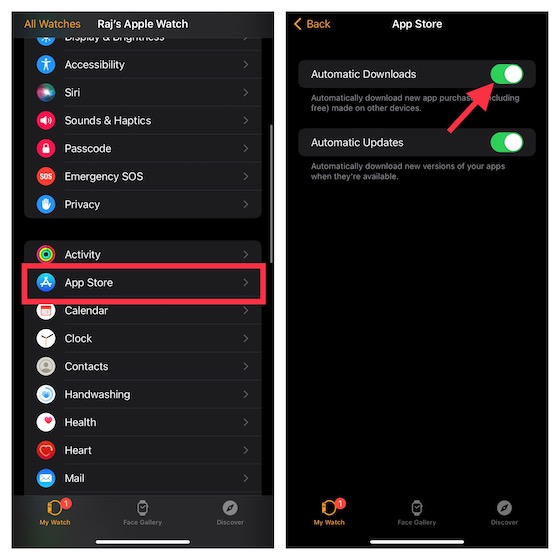
Ativar/desativar celular/Wi-Fi e Bluetooth (alternar Bluetooth, Wi-Fi e redes celulares)
Outro truque bacana que você deve tentar resolver o problema de instalação do aplicativo é redefinir os rádios. Muitas vezes, ele pode se livrar de qualquer problema relacionado à rede imediatamente. Então, dê uma chance.
- No Apple Watch: Vá até o aplicativo Configurações -> Wi-Fi, Dados Celulares/Móveis e Bluetooth e, em seguida, desative as alternâncias.
- Em seguida, reinicie o Apple Watch. Pressione e segure o botão lateral e arraste o controle deslizante de desligar para desligar o dispositivo vestível. Aguarde alguns segundos e, em seguida, pressione e segure o botão lateral novamente para ligar o smartwatch.
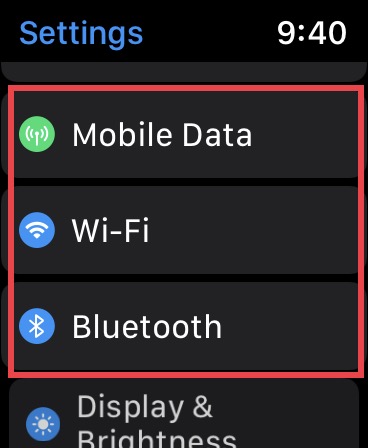
- No seu iPhone emparelhado: abra o aplicativo Configurações -> Wi-Fi/Celular e Bluetooth e, em seguida, desative as alternâncias. Em seguida, reinicie seu dispositivo iOS.
- No iPhone sem botão de início, pressione e segure o botão de volume e depois o botão lateral até que o controle deslizante de desligar apareça na tela. Depois disso, arraste o controle deslizante de desligar para desligar o dispositivo. Agora, pressione e segure seu dispositivo até ver o logotipo da Apple. Depois que o dispositivo for reiniciado, ative o Wi-Fi/Celular e o Bluetooth.
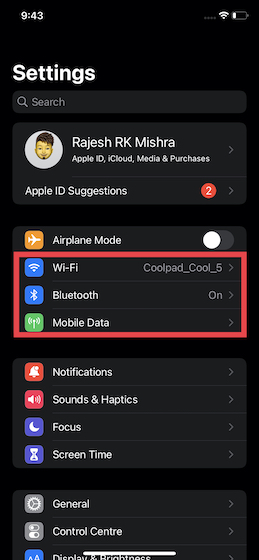
Certifique-se de baixar um aplicativo de cada vez
Certifique-se de baixar um aplicativo de cada vez no seu Apple Watch. Embora possa não parecer uma solução direta para corrigir o problema de download do aplicativo, é algo que você deve ter em mente. Se a conectividade com a Internet não for tão forte, vários podem não ser instalados simultaneamente.
Forçar a reinicialização do Apple Watch e iPhone
A reinicialização forçada (também conhecida como reinicialização forçada) é um solucionador de problemas não apenas no iPhone, mas também no Apple Watch. Além de excluir o cache, o hard reset é capaz de eliminar os arquivos temporários, corrigindo muitos problemas. Portanto, se você encontrar algum problema comum no watchOS, certifique-se de experimentá-lo.
- Mantenha pressionado o botão lateral e a Digital Crown simultaneamente até que a tela fique preta e o logotipo da Apple apareça na tela.
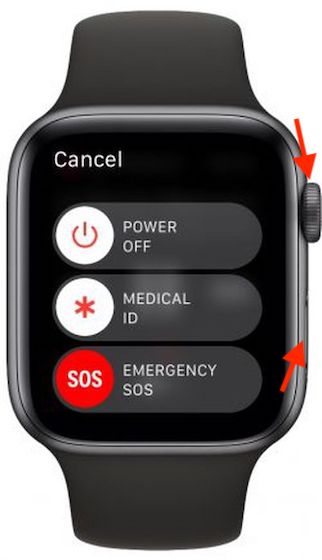
- No iPhone 8 ou posterior: pressione e solte rapidamente o botão de aumentar volume. Em seguida, pressione e solte rapidamente o botão de diminuir o volume. Depois disso, pressione e segure o botão lateral até que o logotipo da Apple apareça na tela.
- No iPhone 7/7 Plus: pressione e segure o botão lateral e o botão de diminuir volume simultaneamente até ver o logotipo da Apple na tela.
- No iPhone 6s/6s Plus ou anterior: mantenha pressionado o botão de início e o botão lateral/superior ao mesmo tempo até que a tela fique preta e o logotipo da Apple apareça na tela.
Depois que o Apple Watch for reinicializado, tente instalar os aplicativos novamente. Se eles forem instalados sem nenhum obstáculo, é provável que você tenha resolvido o problema.
Redefinir Ajustes de Rede
Nenhuma solução ainda? Tente redefinir as configurações de rede para solucionar quaisquer problemas relacionados à rede que possam estar impedindo que os aplicativos sejam instalados no Apple Watch.
- No iOS 15 ou posterior: abra o aplicativo Configurações no iPhone emparelhado -> Geral -> Transferir ou redefinir iPhone -> Redefinir -> Redefinir configurações de rede.
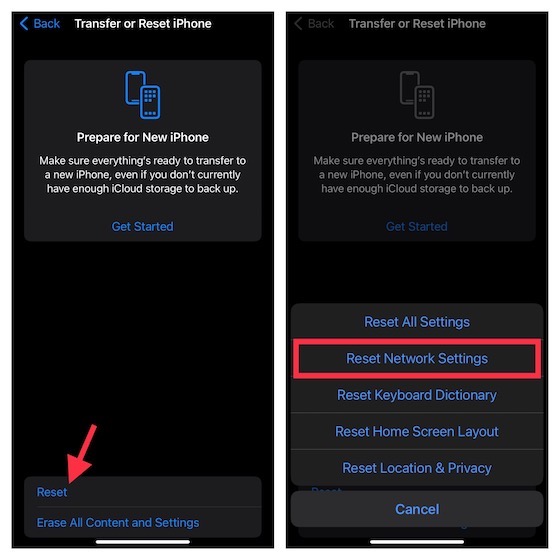
- No iOS 14 ou anterior: inicie o aplicativo Configurações no seu iPhone -> Geral -> Redefinir -> Redefinir configurações de rede.
Organize seu Apple Watch
Quando o Apple Watch fica entupido de espaço, problemas como lentidão e instalação de aplicativos se tornam persistentes. Portanto, se você não limpa seu smartwatch há muito tempo, o armazenamento desordenado pode ser a causa do problema. Portanto, tente limpar seu smartwatch.
Mas antes de ir para a matança, dê uma olhada no consumo de armazenamento no seu Apple Watch, pois ele oferecerá uma visão melhor do que precisa ser limpo.
- Vá para o aplicativo Watch no seu iPhone -> Geral -> Armazenamento. Na parte superior da tela, você verá uma barra mostrando um detalhamento de como o armazenamento foi usado.
- Nesta mesma tela, uma longa lista de aplicativos aparecerá junto com a quantidade total de espaço consumido por cada aplicativo. Agora, vá em frente e livre-se de todos os aplicativos e mídias inúteis para liberar espaço suficiente no seu Apple Watch.
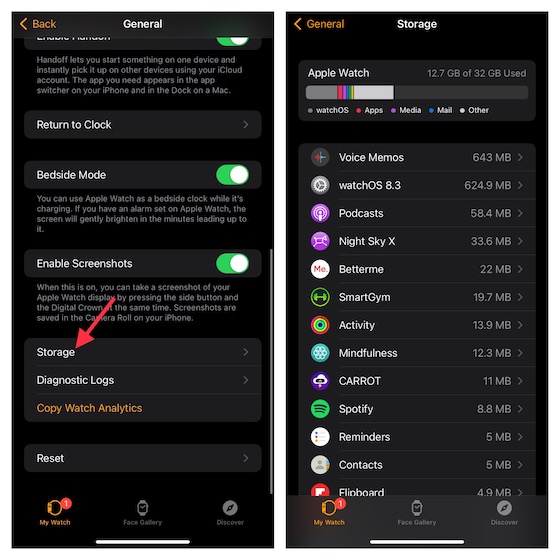
Atualize o software no Apple Watch e iPhone
Se os aplicativos ainda ficarem travados durante a instalação no Apple Watch, atualize o software no iPhone e no Apple Watch. O software desatualizado pode estar atrapalhando.
- Abra o aplicativo Watch no seu iPhone -> Geral -> Atualização de software. Agora, baixe e instale a versão mais recente da versão do watchOS.
- No seu iPhone, inicie o aplicativo Configurações -> Geral -> Atualização de software. Depois disso, baixe e instale a iteração mais recente do iOS no seu dispositivo.
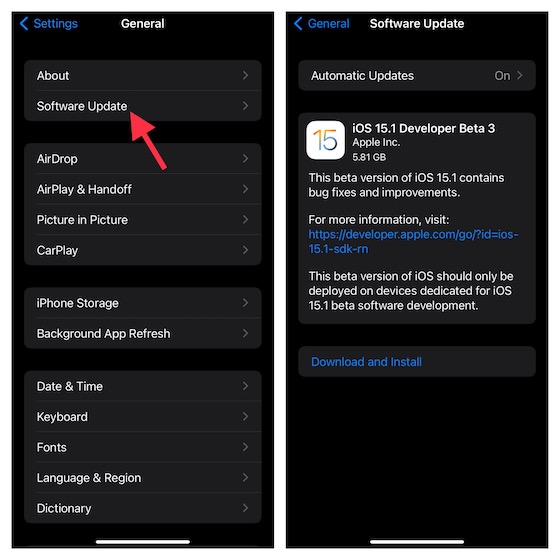
Apague seu Apple Watch e repare seu Smartwatch no iPhone
Se nenhuma das dicas mencionadas acima funcionou para corrigir o problema de não instalação de aplicativos do Apple Watch, apague seu smartwatch e repare-o com o iPhone. Considerado uma solução nuclear para o Apple Watch, ele tem o dom de corrigir até problemas complexos.
- Vá para o aplicativo Configurações no seu Apple Watch -> Geral -> Redefinir -> Apagar conteúdo e configurações.
- Agora, você receberá um pop-up solicitando que você confirme a ação. Toque em Apagar tudo para finalizar.
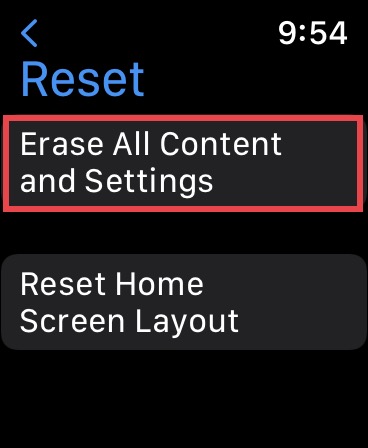
- Como alternativa, você pode navegar até o aplicativo Watch no seu iPhone -> Geral -> Redefinir -> Apagar todo o conteúdo e configurações. Em seguida, toque em Apagar tudo para confirmar.
Depois de apagar o Apple Watch, abra o aplicativo Watch no iPhone e siga as instruções para emparelhar o Apple Watch com o iPhone.
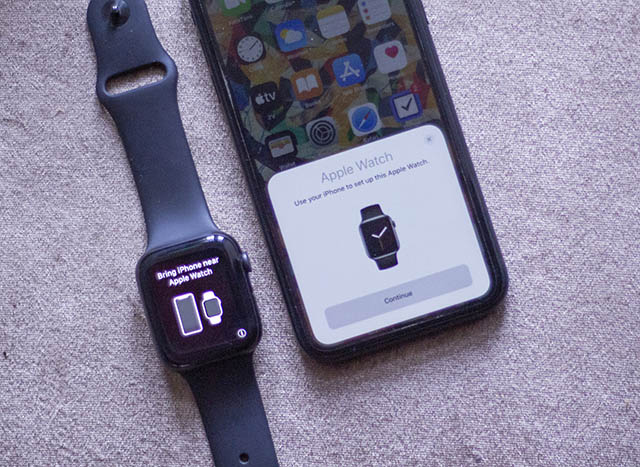
Resolva facilmente aplicativos que não são instalados no problema do Apple Watch
Ai está! Portanto, essas são as maneiras mais eficazes de solucionar problemas dos aplicativos que não são instalados no problema do Apple Watch. Espero que o problema esteja nas suas costas agora. Como sempre, ficaríamos felizes em saber seus comentários e o hack que o ajudou a corrigir o problema. Além disso, se você encontrar alguma outra solução eficiente faltando neste guia de solução de problemas, certifique-se de apontá-la também.